Sikkerhed. Brugervejledning
|
|
|
- Børge Ludvigsen
- 8 år siden
- Visninger:
Transkript
1 Sikkerhed Brugervejledning
2 Copyright 2007 Hewlett-Packard Development Company, L.P. Windows er et amerikansk-registreret varemærke tilhørende Microsoft Corporation. Oplysningerne indeholdt heri kan ændres uden varsel. De eneste garantier for HP's produkter og serviceydelser er angivet i de udtrykkelige garantierklæringer, der følger med sådanne produkter og serviceydelser. Intet heri må fortolkes som udgørende en yderligere garanti. HP er ikke erstatningspligtig i tilfælde af tekniske unøjagtigheder eller typografiske fejl eller manglende oplysninger i denne vejledning. Første udgave: januar 2007 Dokumentets bestillingsnummer:
3 Indholdsfortegnelse 1 Sikkerhedsfunktioner 2 Adgangskoder Retningslinjer for indstilling af adgangskoder... 4 Opsætningsadgangskode i Computer Setup (Computeropsætning)... 6 Oprettelse af en opsætningsadgangskode... 6 Indtastning af en opsætningsadgangskode... 7 Startadgangskode i Computer Setup (Computeropsætning)... 8 Oprettelse af en startadgangskode... 8 Indtastning af en adgangskode for start... 9 Krav om en startadgangskode ved genstart... 9 DriveLock-adgangskode i Computer Setup (Computeropsætning) Oprettelse af en DriveLock-adgangskode Angivelse af en DriveLock-adgangskode Ændring af en DriveLock-adgangskode Fjernelse af DriveLock-beskyttelse Sikkerhedsfunktioner i Computer Setup (Computeropsætning) Device security (Enhedssikkerhed) Streng sikkerhed i Computer Setup (Computeropsætning) Angivelse af streng sikkerhed Fjernelse af streng sikkerhed Systemoplysninger i Computer Setup (Computeropsætning) System-id'er i Computer Setup (Computeropsætning) Antivirussoftware 5 Firewallsoftware 6 Kritiske sikkerhedsopdateringer (kun udvalgte modeller) 7 ProtectTools Security Manager (kun udvalgte modeller) 8 Sikkerhedskabel Indeks DAWW iii
4 iv DAWW
5 1 Sikkerhedsfunktioner Bemærk! Sikkerhedsløsninger er beregnet til at fungere præventivt. Disse præventive midler forhindrer ikke nødvendigvis produktet i at blive håndteret forkert eller stjålet. Bemærk! Computeren understøtter CompuTrace, der er en sikkerhedsbaseret sporings- og genoprettelsesonline-tjeneste. Hvis computeren bliver stjålet, kan CompuTrace spore computeren, hvis den uautoriserede bruger opretter forbindelse til internettet. Du skal købe softwaren og abonnere på tjenesten for at bruge CompuTrace. Oplysninger om bestilling af CompuTrace-softwaren finder du ved at besøge De sikkerhedsfunktioner, der findes på computeren, kan beskytte computeren, personlige oplysninger og data imod en række forskellige risici. De sikkerhedsfunktioner, du har brug for, afhænger af den måde du bruger computeren på. Windows -operativsystemet indeholder visse sikkerhedsfunktioner. Følgende tabel indeholder yderligere sikkerhedsfunktioner. De fleste af disse ekstra sikkerhedsfunktioner kan konfigureres i hjælpeprogrammet Computer Setup (Computeropsætning). For at opnå beskyttelse mod Anvend denne sikkerhedsfunktion Uautoriseret anvendelse af computeren Godkendelse ved start ved hjælp af adgangskoder eller chipkort. ProtectTools Security Manager. Uautoriseret adgang til Computer Setup (Computeropsætning) (f10) Uautoriseret adgang til indholdet på en harddisk Uautoriseret nulstilling af adgangskoder i Computer Setup (Computeropsætning) (f10) Uautoriseret start fra et optisk drev, et diskettedrev eller en intern netværksadapter Uautoriseret adgang til en Windows-brugerkonto Opsætningsadgangskode i Computer Setup (Computeropsætning)* DriveLock-adgangskode i Computer Setup (Computeropsætning)* Streng sikkerhedsfunktion i Computer Setup (Computeropsætning) Startindstillinger i Computer Setup (Computeropsætning)* ProtectTools Security Manager Uautoriseret adgang til data Firewallsoftware. Windows-opdateringer. ProtectTools Security Manager. Uautoriseret adgang til indstillingerne i Computer Setup (Computeropsætning) og andre systemidentifikationsoplysninger Opsætningsadgangskode i Computer Setup (Computeropsætning)* DAWW 1
6 For at opnå beskyttelse mod Uautoriseret fjernelse af computeren Anvend denne sikkerhedsfunktion Stik til sikkerhedskabel (anvendes til et valgfrit sikkerhedskabel). *Computer Setup (Computeropsætning) er et ikke-windows-baseret hjælpeprogram, som åbnes ved at trykke på f10, når computeren tændes eller genstartes. Når du bruger Computer Setup (Computeropsætning), skal du derfor anvende tasterne på computeren til at navigere og vælge. 2 Kapitel 1 Sikkerhedsfunktioner DAWW
7 2 Adgangskoder De fleste sikkerhedsfunktioner anvender adgangskoder. Når du opretter en adgangskode, skal du skrive den ned og opbevare den på et sikkert sted ikke i nærheden af computeren. Bemærk følgende i forbindelse med adgangskoder: Opsætnings-, start- og DriveLock-adgangskoder angives i Computer Setup (Computeropsætning) og håndteres af system-bios'en. SmartCard-PIN-koden og den integrerede sikkerhedsadgangskode, der er ProtectTools Security Manager-adgangskoder, kan aktiveres i Computer Setup (Computeropsætning), så du opnår BIOS-adgangskodebeskyttelse ud over de normale ProtectTools-funktioner. SmartCard-PINkoden bruges med en understøttet SmartCard-læser, og den integrerede sikkerhedsadgangskode bruges sammen med den valgfrie, integrerede sikkerhedschip. Windows-adgangskoder angives kun i Windows-operativsystemet. Hvis du glemmer opsætningsadgangskoden til Computer Setup (Computeropsætning), kan du ikke åbne hjælpeprogrammet. Hvis den strenge sikkerhedsfunktion er aktiveret i Computer Setup (Computeropsætning), og du glemmer opsætnings- eller startadgangskoden, er der ingen adgang til computeren, som ikke længere kan bruges. Ring til Kundeservice eller en servicepartner for at få yderligere oplysninger. Hvis du glemmer start- og opsætningsadgangskoden til Computer Setup (Computeropsætning), kan du ikke tænde computeren eller afslutte dvaletilstand. Ring til Kundeservice eller en servicepartner for at få yderligere oplysninger. Hvis du glemmer både bruger- og hovedadgangskoden til DriveLock, der er angivet i Computer Setup (Computeropsætning), låses den harddisk, der er beskyttet af adgangskoderne, permanent og kan ikke længere anvendes. Den følgende tabel indeholder de mest almindelige adgangskoder i Computer Setup (Computeropsætning) og Windows og beskriver deres funktioner. Adgangskoder i Computer Setup (Computeropsætning) Opsætningsadgangskode Adgangskode for start Hovedadgangskode til DriveLock Brugeradgangskode til DriveLock Funktion Beskytter mod adgang til Computer Setup (Computeropsætning). Beskytter adgangen til indhold på computeren, når computeren tændes eller genstartes eller afslutter dvaletilstand. Beskytter mod adgang til den interne harddisk, der er beskyttet af DriveLock, og bruges til at fjerne DriveLock-beskyttelse. Beskytter mod adgang til den interne harddisk, der er beskyttet af DriveLock. DAWW 3
8 Adgangskoder i Computer Setup (Computeropsætning) SmartCard-PIN-kode Adgangskode til Embedded Security Funktion Beskytter mod adgang til SmartCard- og Java Card-indhold og beskytter adgang til computeren, når der bruges et SmartCard eller Java Card samt en SmartCard-læser. Når denne adgangskode er aktiveret som BIOS-adgangskode, beskytter den adgangen til indhold på computeren, når computeren tændes, genstartes eller afslutter dvaletilstand. Denne adgangskode kræver den valgfrie, integrerede sikkerhedschip for at understøtte denne sikkerhedsfunktion. Windows-adgangskoder Administratoradgangskode* Brugeradgangskode Funktion Beskytter adgangen til en konto på Windows-administratorniveau. Den beskytter også adgangen til computerens indhold, og hvis funktionen Adgangskodebeskyttelse ved aktivering er aktiveret, skal der indtastes en adgangskode, når du afslutter slumre- eller dvaletilstand. Beskytter mod adgang til en Windows-brugerkonto. Den beskytter også adgangen til computerens indhold, og hvis funktionen Adgangskodebeskyttelse ved aktivering er aktiveret, skal der indtastes en adgangskode, når du afslutter slumre- eller dvaletilstand. *Oplysninger om oprettelse af en Windows-administratoradgangskode eller en Windows-brugeradgangskode findes under Start > Hjælp og support. Retningslinjer for indstilling af adgangskoder Du kan bruge den samme adgangskode til en funktion i Computer Setup (Computeropsætning) og en sikkerhedsfunktion i Windows. Du kan også bruge den samme adgangskode til mere end én funktion i Computer Setup (Computeropsætning). En adgangskode i Computer Setup (Computeropsætning): Kan bestå af en hvilken som helst kombination af op til 32 bogstaver og tal, og der skelnes ikke mellem små og store bogstaver. Skal oprettes og indtastes med de samme taster. Hvis du opretter en adgangskode med tastaturets taltaster, vil din adgangskode for eksempel ikke blive genkendt, hvis du efterfølgende indtaster den med det integrerede, numeriske tastaturs taltaster. Bemærk! Nogle modeller har et separat numerisk tastatur, der fungerer på nøjagtig samme måde som tastaturets taltaster. Skal indtastes i en dialogboks i Computer Setup (Computeropsætning). En adgangskode, der indstilles i Windows, skal indtastes i en dialogboks i Windows. Tip til oprettelse og opbevaring af adgangskoder: Når du opretter adgangskoder, skal du overholde de krav, programmet stiller. Skriv dine adgangskoder ned, og opbevare dem på et sikkert sted, men ikke i nærheden af computeren. 4 Kapitel 2 Adgangskoder DAWW
9 Undgå at opbevare adgangskoder i en fil på computeren. Brug ikke dit navn eller andre personlige oplysninger, som en fremmed person nemt kan regne ud. DAWW Retningslinjer for indstilling af adgangskoder 5
10 Opsætningsadgangskode i Computer Setup (Computeropsætning) Opsætningsadgangskoden i Computer Setup (Computeropsætning) beskytter konfigurationsindstillingerne og systemidentifikationsoplysningerne i Computer Setup (Computeropsætning). Når adgangskoden er oprettet, skal den indtastes for at få adgang til og foretage ændringer i Computer Setup (Computeropsætning). Opsætningsadgangskoden: Kan bruges i stedet for en Windows-administratoradgangskode, selvom de kan være identiske. Vises ikke, når den indstilles, indtastes, ændres eller slettes. Skal oprettes og indtastes med de samme taster. En opsætningsadgangskode, der er oprettet med tastaturets taltaster, genkendes f.eks. ikke, hvis du efterfølgende indtaster den med det integrerede numeriske tastaturs taltaster. Kan bestå af en hvilken som helst kombination af op til 32 bogstaver og tal, og der skelnes ikke mellem små og store bogstaver. Oprettelse af en opsætningsadgangskode En opsætningsadgangskode oprettes, ændres og slettes i Computer Setup (Computeropsætning). Sådan administreres denne adgangskode: 1. Åbn Computer Setup (Computeropsætning) ved at tænde eller genstarte computeren og derefter trykke på f10, når meddelelsen "F10 = ROM Based Setup" (F10 = ROM-baseret opsætning) vises i nederste venstre hjørne af skærmen. 2. Brug piletasterne til at vælge Sikkerhed > Setup password (Opsætningsadgangskode), og tryk derefter på Enter. Sådan angives en opsætningsadgangskode: Skriv adgangskoden i felterne New password (Ny adgangskode) og Verify new password (Bekræft ny adgangskode), og tryk derefter på f10. Sådan ændrer du en opsætningsadgangskode: Skriv den nuværende adgangskode i feltet Old password (Gammel adgangskode), skriv en ny adgangskode i felterne New password (Ny adgangskode) og Verify new password (Bekræft ny adgangskode), og tryk derefter på f10. Sådan slettes en opsætningsadgangskode: Skriv den nuværende adgangskode i feltet Old password (Gammel adgangskode), og tryk derefter på f Hvis du vil gemme indstillingerne, skal du med piletasterne vælge File (Filer) > Save Changes and Exit (Gem ændringer og afslut). Følg derefter anvisningerne på skærmen. Indstillingerne træder i kraft, når computeren genstartes. 6 Kapitel 2 Adgangskoder DAWW
11 Indtastning af en opsætningsadgangskode Ved prompten for Setup password (Opsætningsadgangskode) skal du skrive opsætningsadgangskoden (med samme type taster, som du anvendte til at oprette den) og derefter trykke på Enter. Efter tre mislykkede forsøg på at indtaste opsætningsadgangskoden skal du genstarte computeren og forsøge igen. DAWW Opsætningsadgangskode i Computer Setup (Computeropsætning) 7
12 Startadgangskode i Computer Setup (Computeropsætning) Startadgangskoden i Computer Setup (Computeropsætning) forhindrer uautoriseret anvendelse af computeren. Når denne adgangskode er oprettet, skal den indtastes, hver gang computeren tændes. En startadgangskode Vises ikke, når den indstilles, indtastes, ændres eller slettes. Skal oprettes og indtastes med de samme taster. En startadgangskode, der er oprettet med tastaturets taltaster, genkendes f.eks. ikke, hvis du efterfølgende indtaster den med det integrerede numeriske tastaturs taltaster. Kan bestå af en hvilken som helst kombination af op til 32 bogstaver og tal, og der skelnes ikke mellem små og store bogstaver. Oprettelse af en startadgangskode En adgangskode for start oprettes, ændres og slettes i Computer Setup (Computeropsætning). Sådan administreres denne adgangskode: 1. Åbn Computer Setup (Computeropsætning) ved at tænde eller genstarte computeren og derefter trykke på f10, når meddelelsen "F10 = ROM Based Setup" (F10 = ROM-baseret opsætning) vises i nederste venstre hjørne af skærmen. 2. Brug piletasterne til at vælge Sikkerhed> Power-On password (Adgangskode for start), og tryk derefter på Enter. Sådan oprettes en startadgangskode: Skriv adgangskoden i felterne New password (Ny adgangskode) og Verify new password (Bekræft ny adgangskode), og tryk derefter på f10. Sådan ændres en startadgangskode: Skriv den nuværende adgangskode i feltet Old password (Gammel adgangskode), skriv en ny adgangskode i felterne New password (Ny adgangskode) og Verify new password (Bekræft ny adgangskode), og tryk derefter på f10. Sådan slettes en startadgangskode: Skriv den nuværende adgangskode i feltet Old password (Gammel adgangskode), og tryk derefter på f Hvis du vil gemme indstillingerne, skal du med piletasterne vælge File (Filer) > Save Changes and Exit (Gem ændringer og afslut). Følg derefter anvisningerne på skærmen. Indstillingerne træder i kraft, når computeren genstartes. 8 Kapitel 2 Adgangskoder DAWW
13 Indtastning af en adgangskode for start Ved prompten for Power-on Password (Startadgangskode) skal du skrive adgangskoden (med samme type taster, som du anvendte til at oprette den) og derefter trykke på Enter. Efter tre mislykkede forsøg på at indtaste adgangskoden skal du slukke computeren, tænde den igen og forsøge igen. Krav om en startadgangskode ved genstart Ud over at kræve, at der indtastes en startadgangskode, hver gang computeren tændes, kan du også kræve, at der skal indtastes en startadgangskode, hver gang computeren genstartes. Sådan aktiveres og deaktiveres denne funktion i Computer Setup (Computeropsætning): 1. Åbn Computer Setup (Computeropsætning) ved at tænde eller genstarte computeren og derefter trykke på f10, når meddelelsen "F10 = ROM Based Setup" (F10 = ROM-baseret opsætning) vises i nederste venstre hjørne af skærmen. 2. Anvend piletasterne til at vælge Security (Sikkerhed) > Password options (Adgangskodeindstillinger), og tryk derefter på Enter. 3. Brug piletasterne til at vælge Enable (Aktivér) eller Disable (Deaktiver) i feltet Require password on restart (Spørg efter adgangskode ved genstart), og tryk derefter på f Hvis du vil gemme indstillingerne, skal du med piletasterne vælge File (Filer) > Save Changes and Exit (Gem ændringer og afslut). Følg derefter anvisningerne på skærmen. DAWW Startadgangskode i Computer Setup (Computeropsætning) 9
14 DriveLock-adgangskode i Computer Setup (Computeropsætning) FORSIGTIG! Du kan forhindre, at den DriveLock-beskyttede harddisk bliver permanent uanvendelig, ved at notere DriveLock-brugeradgangskoden og DriveLock-hovedadgangskoden på et sikkert sted, men ikke i nærheden af computeren. Hvis du glemmer begge DriveLockadgangskoder, låses harddisken permanent og kan ikke længere anvendes. DriveLock-beskyttelsen forhindrer uautoriseret adgang til indholdet på en harddisk. DriveLock kan kun anvendes på computerens interne harddisk(e). Når DriveLock-beskyttelse anvendes på et drev, skal der indtastes en adgangskode for at få adgang til drevet. Drevet skal indsættes i computeren, ikke i en valgfri dockingenhed eller ekstern MultiBay, for at du kan få adgang til det med DriveLockadgangskoderne. Hvis du vil anvende DriveLock-beskyttelse på en intern harddisk, skal du oprette en brugeradgangskode og en hovedadgangskode i Computer Setup (Computeropsætning). Bemærk følgende i forbindelse med brugen af DriveLock-beskyttelse: Når en harddisk er beskyttet med DriveLock, kan du kun få adgang til harddisken ved at indtaste enten brugeradgangskoden eller hovedadgangskoden. Indehaveren af brugeradgangskoden skal være den daglige bruger af den beskyttede harddisk. Hovedadgangskodens ejer kan være systemadministratoren eller den daglige bruger af harddisken. Brugeradgangskoden og hovedadgangskoden kan være identiske. Du kan kun slette en bruger- eller hovedadgangskode ved at fjerne DriveLock-beskyttelsen fra drevet. DriveLock-beskyttelse kan kun fjernes fra drevet med hovedadgangskoden. Bemærk! Når dine start- og DriveLock-adgangskoder er identiske, bliver du bedt om kun at indtaste startadgangskoden i stedet for både en startadgangskode og en DriveLockbrugeradgangskode. 10 Kapitel 2 Adgangskoder DAWW
15 Oprettelse af en DriveLock-adgangskode Sådan får du adgang til DriveLock-indstillingerne i Computer Setup (Computeropsætning): 1. Åbn Computer Setup (Computeropsætning) ved at tænde eller genstarte computeren og derefter trykke på f10, når meddelelsen "F10 = ROM Based Setup" (F10 = ROM-baseret opsætning) vises i nederste venstre hjørne af skærmen. 2. Anvend piletasterne til at vælge Security (Sikkerhed) > DriveLock passwords (Adgangskoder for DriveLock), og tryk derefter på Enter. 3. Vælg placering af den harddisk, der skal beskyttes, og tryk derefter på f Brug piletasterne til at vælge Enable (Aktivér) i feltet Protection (Beskyttelse), og tryk derefter på f Læs advarslen. Tryk på f10 for at fortsætte. 6. Skriv brugeradgangskoden i felterne New password (Ny adgangskode) og Verify new password (Bekræft ny adgangskode), og tryk derefter på f Skriv hovedadgangskoden i felterne New password (Ny adgangskode) og Verify new password (Bekræft ny adgangskode), og tryk derefter på f Du kan bekræfte DriveLock-beskyttelse på det valgte drev ved at skrive DriveLock i bekræftelsesfeltet og derefter trykke på f Hvis du vil gemme indstillingerne, skal du med piletasterne vælge File (Filer) > Save Changes and Exit (Gem ændringer og afslut). Følg derefter anvisningerne på skærmen. Indstillingerne træder i kraft, når computeren genstartes. DAWW DriveLock-adgangskode i Computer Setup (Computeropsætning) 11
16 Angivelse af en DriveLock-adgangskode Kontrollér, at harddisken er indsat i computeren (ikke i en valgfri dockingenhed eller ekstern MultiBay). I dialogboksen DriveLock HDD Bay Password (DriveLock-adgangskode for HDD Bay) skal du skrive din bruger- eller hovedadgangskode (med samme type taster, som du anvendte, da du oprettede den) og derefter trykke på Enter. Efter tre mislykkede forsøg på at indtaste adgangskoden skal du genstarte computeren og forsøge igen. Ændring af en DriveLock-adgangskode Sådan får du adgang til DriveLock-indstillingerne i Computer Setup (Computeropsætning): 1. Åbn Computer Setup (Computeropsætning) ved at tænde eller genstarte computeren og derefter trykke på f10, når meddelelsen "F10 = ROM Based Setup" (F10 = ROM-baseret opsætning) vises i nederste venstre hjørne af skærmen. 2. Anvend piletasterne til at vælge Security (Sikkerhed) > DriveLock passwords (Adgangskoder for DriveLock), og tryk derefter på Enter. 3. Anvend piletasterne til at vælge den interne harddisks placering, og tryk derefter på f Anvend piletasterne til at vælge feltet for den adgangskode, du vil ændre. Skriv din nuværende adgangskode i feltet Old password (Gammel adgangskode), og skriv derefter den nye adgangskode i felterne New password (Ny adgangskode) og Verify new password (Bekræft ny adgangskode). Tryk derefter på f Skriv den nye adgangskode igen i feltet Confirm New Password (Bekræft ny adgangskode), og tryk derefter på Enter. 6. Når opsætningsmeddelelsen vises, skal du trykke på Enter for at gemme ændringerne. 7. Hvis du vil gemme indstillingerne, skal du med piletasterne vælge File (Filer) > Save Changes and Exit (Gem ændringer og afslut). Følg derefter anvisningerne på skærmen. Indstillingerne træder i kraft, når computeren genstartes. Fjernelse af DriveLock-beskyttelse Sådan får du adgang til DriveLock-indstillingerne i Computer Setup (Computeropsætning): 1. Åbn Computer Setup (Computeropsætning) ved at tænde eller genstarte computeren og derefter trykke på f10, når meddelelsen "F10 = ROM Based Setup" (F10 = ROM-baseret opsætning) vises i nederste venstre hjørne af skærmen. 2. Anvend piletasterne til at vælge Security (Sikkerhed) > DriveLock passwords (Adgangskoder for DriveLock), og tryk derefter på Enter. 3. Anvend piletasterne til at vælge den interne harddisks placering, og tryk derefter på f Brug piletasterne til at vælge Disable (Deaktivér) i feltet Protection (Beskyttelse), og tryk derefter på f Skriv hovedadgangskoden i feltet Old password (Gammel adgangskode). Tryk derefter på f Hvis du vil gemme indstillingerne, skal du med piletasterne vælge File (Filer) > Save Changes and Exit (Gem ændringer og afslut). Følg derefter anvisningerne på skærmen. 12 Kapitel 2 Adgangskoder DAWW
17 Indstillingerne træder i kraft, når computeren genstartes. DAWW DriveLock-adgangskode i Computer Setup (Computeropsætning) 13
18 3 Sikkerhedsfunktioner i Computer Setup (Computeropsætning) Device security (Enhedssikkerhed) Du kan deaktivere eller aktivere systemenheder i menuen Startindstillinger eller Portindstillinger i Computer Setup (Computeropsætning). Sådan deaktiveres eller aktiveres systemenhederne i Computer Setup (Computeropsætning): 1. Åbn Computer Setup (Computeropsætning) ved at tænde eller genstarte computeren og derefter trykke på f10, når meddelelsen "F10 = ROM Based Setup" (F10 = ROM-baseret opsætning) vises i nederste venstre hjørne af skærmen. 2. Brug piletasterne til at vælge System Configuration (Systemkonfiguration) > Boot Options (Startindstillinger) eller System Configuration (Systemkonfiguration) > Port Options (Portindstillinger). Tryk derefter på Enter for at angive dine indstillinger. 3. Tryk på f10 for at bekræfte indstillingerne. 4. Hvis du vil gemme indstillingerne, skal du med piletasterne vælge File (Filer) > Save Changes and Exit (Gem ændringer og afslut). Følg derefter anvisningerne på skærmen. Indstillingerne træder i kraft, når computeren genstartes. Streng sikkerhed i Computer Setup (Computeropsætning) FORSIGTIG! Du kan forhindre, at computeren bliver permanent ustabil, ved at notere den konfigurerede opsætningsadgangskode, startadgangskode eller SmartCard-PIN-kode på et sikkert sted, men ikke i nærheden af computeren. Uden disse adgangskoder eller denne PINkode kan computeren ikke låses op. Den strenge sikkerhedsfunktion forbedrer startsikkerheden ved at gennemtvinge brugerautentificering ved den konfigurerede opsætningsadgangskode, startadgangskode eller SmartCard-PIN-kode, før der er adgang til systemet. 14 Kapitel 3 Sikkerhedsfunktioner i Computer Setup (Computeropsætning) DAWW
19 Angivelse af streng sikkerhed Sådan aktiveres streng sikkerhed i Computer Setup (Computeropsætning): 1. Åbn Computer Setup (Computeropsætning) ved at tænde eller genstarte computeren og derefter trykke på f10, når meddelelsen "F10 = ROM Based Setup" (F10 = ROM-baseret opsætning) vises i nederste venstre hjørne af skærmen. 2. Anvend piletasterne til at vælge Security (Sikkerhed) > Password options (Adgangskodeindstillinger), og tryk derefter på Enter. 3. Anvend piletasterne til at vælge Enable (Aktivér) i feltet Stringent security (Streng sikkerhed). 4. Læs advarslen. Tryk på f10 for at fortsætte. 5. Tryk på f10 for at aktivere funktionen, hver gang computeren tændes. 6. Hvis du vil gemme indstillingerne, skal du med piletasterne vælge File (Filer) > Save Changes and Exit (Gem ændringer og afslut). Følg derefter anvisningerne på skærmen. Indstillingerne træder i kraft, når computeren genstartes. Fjernelse af streng sikkerhed Sådan fjernes streng sikkerhed i Computer Setup (Computeropsætning): 1. Åbn Computer Setup (Computeropsætning) ved at tænde eller genstarte computeren og derefter trykke på f10, når meddelelsen "F10 = ROM Based Setup" (F10 = ROM-baseret opsætning) vises i nederste venstre hjørne af skærmen. 2. Anvend piletasterne til at vælge Security (Sikkerhed) > Password options (Adgangskodeindstillinger), og tryk derefter på Enter. 3. Brug piletasterne til at vælge Disable (Deaktivér) i feltet Stringent security(streng sikkerhed), og tryk derefter på f Hvis du vil gemme indstillingerne, skal du med piletasterne vælge File (Filer) > Save Changes and Exit (Gem ændringer og afslut). Følg derefter anvisningerne på skærmen. Indstillingerne træder i kraft, når computeren genstartes. DAWW Streng sikkerhed i Computer Setup (Computeropsætning) 15
20 Systemoplysninger i Computer Setup (Computeropsætning) Systemoplysningsfunktionen i Computer Setup (Computeropsætning) indeholder to typer systemoplysninger: Identificeringsoplysninger om computermodellen og batterierne. Specifikationer om processoren, cachen, hukommelsen, ROM, og video-revision og tastaturcontroller-revision. Sådan får du vist generelle systemoplysninger: 1. Åbn Computer Setup (Computeropsætning) ved at tænde eller genstarte computeren og derefter trykke på f10, når meddelelsen "F10 = ROM Based Setup" (F10 = ROM-baseret opsætning) vises i nederste venstre hjørne af skærmen. 2. Brug piletasterne til at vælge File (Filer) > System Information (Systemoplysninger), og tryk på Enter. Bemærk! Du skal oprette en opsætningsadgangskode i Computer Setup (Computeropsætning), hvis du vil forhindre uautoriseret adgang til disse oplysninger. 16 Kapitel 3 Sikkerhedsfunktioner i Computer Setup (Computeropsætning) DAWW
21 System-id'er i Computer Setup (Computeropsætning) Med system-id'erne i Computer Setup (Computeropsætning) kan du få vist eller indtaste computerens asset-tag og ejermærkat. Bemærk! Du skal oprette en opsætningsadgangskode i Computer Setup (Computeropsætning), hvis du vil forhindre uautoriseret adgang til disse oplysninger. Sådan håndteres denne funktion: 1. Åbn Computer Setup (Computeropsætning) ved at tænde eller genstarte computeren og derefter trykke på f10, når meddelelsen "F10 = ROM Based Setup" (F10 = ROM-baseret opsætning) vises i nederste venstre hjørne af skærmen. 2. Hvis du vil se eller indtaste id'er for systemkomponenter, skal du bruge piletasterne til at vælge Security (Sikkerhed) > System IDs (System-id'er). 3. Tryk på Enter for at få vist oplysningerne, eller indtast dine præferencer, og tryk derefter på f Hvis du vil gemme indstillingerne, skal du med piletasterne vælge File (Filer) > Save Changes and Exit (Gem ændringer og afslut). Følg derefter anvisningerne på skærmen. Indstillingerne træder i kraft, når computeren genstartes. DAWW System-id'er i Computer Setup (Computeropsætning) 17
22 4 Antivirussoftware Når du anvender computeren til at få adgang til s, netværk eller internettet, udsættes computeren for risiko for computervirus. Computervirusser kan deaktivere operativsystemet, programmer eller hjælpeprogrammer eller forårsage en unormal funktionsmåde. Antivirusprogrammer kan spore de fleste virusser, tilintetgøre dem og, i de fleste tilfælde, reparere de skader, de eventuelt har forvoldt. Med henblik på at yde beskyttelse mod nye virusser skal antivirussoftware opdateres. Norton Internet Security er forudinstalleret på computeren. Oplysninger om brugen af Norton Internet Security finder du ved at vælge Start > All Programs (Alle programmer) > Norton Internet Security > Help and Support (Hjælp og support). Yderligere oplysninger om computervirus finder du ved at skrive viruses (virusser) i feltet Search (Søg) i Hjælp og support. 18 Kapitel 4 Antivirussoftware DAWW
23 5 Firewallsoftware Når du bruger computeren til -, netværks- eller internetadgang, kan uautoriserede personer muligvis få adgang til oplysninger om dig, computeren og dine oplysninger. Brug den firewallsoftware, der er forudinstalleret på computeren, til at beskytte dine personlige oplysninger. Firewallfunktionerne omfatter logning, rapportering og automatiske alarmer til overvågning af al indgående og udgående trafik. Yderligere oplysninger finder du i dokumentationen til firewallen eller ved at kontakte firewallproducenten. Bemærk! I visse tilfælde kan en firewall blokere for adgang til internetspil, forstyrre printer- eller fildeling på et netværk eller blokere for uautoriserede filer, der er vedhæftet s. Du kan løse problemet midlertidigt ved at deaktivere firewallen, udføre den ønskede opgave, og derefter aktivere firewallen igen. Hvis du vil løse problemet permanent, skal du omkonfigurere firewallen. DAWW 19
24 6 Kritiske sikkerhedsopdateringer (kun udvalgte modeller) FORSIGTIG! For at beskytte computeren mod brud på sikkerheden og computervirusser bør du installere de kritiske onlineopdateringer fra Microsoft, så snart du får besked om dem. Opdateringer af operativsystemet og anden software være blevet tilgængelige, efter at computeren blev afsendt. Sådan sørger du for, at alle tilgængelige opdateringer er installeret på computeren: Kør Windows Update hver måned for at installere den nyeste software fra Microsoft. Hent opdateringerne, efterhånden som de udgives, på Microsofts websted og via opdateringshyperlinket i Hjælp og support. 20 Kapitel 6 Kritiske sikkerhedsopdateringer (kun udvalgte modeller) DAWW
25 7 ProtectTools Security Manager (kun udvalgte modeller) Udvalgte computermodeller leveres med ProtectTools Security Manager forudinstalleret. ProtectTools Security Manager åbnes via Kontrolpanel i Windows. Den indeholder sikkerhedsfunktioner, der hjælper med at beskytte imod uautoriseret adgang til computeren, netværk og kritiske data. Yderligere oplysninger findes i online-hjælpen til ProtectTools. DAWW 21
26 8 Sikkerhedskabel Bemærk! Sikkerhedskablet er designet til at fungere som en afskrækkelse, men vil muligvis ikke forhindre, at computeren bliver mishandlet eller stjålet. Sådan installerer du et sikkerhedskabel: 1. Før sikkerhedskablet rundt om en fastgjort genstand. 2. Sæt nøglen (1) i kabellåsen (2). 3. Sæt kabellåsen i slotten til sikkerhedskablet på computeren (3), og lås derefter kabellåsen med nøglen. Bemærk! Computeren kan se en smule anderledes ud end i illustrationerne. Placeringen af slotten til sikkerhedskablet varierer alt afhængigt af modellen. 22 Kapitel 8 Sikkerhedskabel DAWW
27 Indeks A Adgangskoder administrator 4 bruger 4 DriveLock 10 opret 6 retningslinjer 4 start 8 Administratoradgangskode 4 Antivirussoftware 18 B Brugeradgangskode 4 C Computer Setup (Computeropsætning) adgangskode for start 8 DriveLock-adgangskode 10 enhedssikkerhed 14 opsætningsadgangskode 6 Streng sikkerhed 14 Kritiske opdateringer, software 20 P ProtectTools Security Manager 21 S Sikkerhed funktioner 1 retningslinjer for adgangskoder 4 Se også enhedssikkerhed, streng sikkerhed Sikkerhedskabel 22 Software antivirus 18 firewall 19 kritiske opdateringer 20 Streng sikkerhed 14 D DriveLock-adgangskode angive 11 beskrivelse 10 fjerne 12 indtaste 12 ændre 12 E Enhedssikkerhed 14 F Firewallsoftware 19 K Kabel sikkerhed 22 DAWW Indeks 23
28
Sikkerhed. Brugervejledning
 Sikkerhed Brugervejledning Copyright 2006 Hewlett-Packard Development Company, L.P. Microsoft og Windows er amerikanskregistrerede varemærker tilhørende Microsoft Corporation. Oplysningerne i dette dokument
Sikkerhed Brugervejledning Copyright 2006 Hewlett-Packard Development Company, L.P. Microsoft og Windows er amerikanskregistrerede varemærker tilhørende Microsoft Corporation. Oplysningerne i dette dokument
Sikkerhed Brugervejledning
 Sikkerhed Brugervejledning Copyright 2009 Hewlett-Packard Development Company, L.P. Oplysningerne indeholdt heri kan ændres uden varsel. De eneste garantier for HP's produkter og serviceydelser er angivet
Sikkerhed Brugervejledning Copyright 2009 Hewlett-Packard Development Company, L.P. Oplysningerne indeholdt heri kan ændres uden varsel. De eneste garantier for HP's produkter og serviceydelser er angivet
Sikkerhed. Brugervejledning
 Sikkerhed Brugervejledning Copyright 2007 Hewlett-Packard Development Company, L.P. Microsoft og Windows er amerikanskregistrerede varemærker tilhørende Microsoft Corporation. Oplysningerne indeholdt heri
Sikkerhed Brugervejledning Copyright 2007 Hewlett-Packard Development Company, L.P. Microsoft og Windows er amerikanskregistrerede varemærker tilhørende Microsoft Corporation. Oplysningerne indeholdt heri
Sikkerhed. Brugervejledning
 Sikkerhed Brugervejledning Copyright 2007 Hewlett-Packard Development Company, L.P. Windows er et amerikansk-registreret varemærke tilhørende Microsoft Corporation. Oplysningerne indeholdt heri kan ændres
Sikkerhed Brugervejledning Copyright 2007 Hewlett-Packard Development Company, L.P. Windows er et amerikansk-registreret varemærke tilhørende Microsoft Corporation. Oplysningerne indeholdt heri kan ændres
Sikkerhed Brugervejledning
 Sikkerhed Brugervejledning Copyright 2008 Hewlett-Packard Development Company, L.P. Microsoft og Windows er amerikanskregistrerede varemærker tilhørende Microsoft Corporation. Oplysningerne indeholdt heri
Sikkerhed Brugervejledning Copyright 2008 Hewlett-Packard Development Company, L.P. Microsoft og Windows er amerikanskregistrerede varemærker tilhørende Microsoft Corporation. Oplysningerne indeholdt heri
Sikkerhed. Dokumentets bestillingsnr.: Januar 2006
 Sikkerhed Dokumentets bestillingsnr.: 405531-081 Januar 2006 Indholdsfortegnelse 1 Sikkerhedsfunktioner 2 Adgangskoder Computeropsætnings- og Windows-adgangskoder.... 2 1 Koordinering af adgangskoder.................
Sikkerhed Dokumentets bestillingsnr.: 405531-081 Januar 2006 Indholdsfortegnelse 1 Sikkerhedsfunktioner 2 Adgangskoder Computeropsætnings- og Windows-adgangskoder.... 2 1 Koordinering af adgangskoder.................
MultiBoot. Brugervejledning
 MultiBoot Brugervejledning Copyright 2007 Hewlett-Packard Development Company, L.P. Oplysningerne indeholdt heri kan ændres uden varsel. De eneste garantier for HP's produkter og serviceydelser er angivet
MultiBoot Brugervejledning Copyright 2007 Hewlett-Packard Development Company, L.P. Oplysningerne indeholdt heri kan ændres uden varsel. De eneste garantier for HP's produkter og serviceydelser er angivet
Sikkerhed Brugervejledning
 Sikkerhed Brugervejledning Copyright 2007 Hewlett-Packard Development Company, L.P. Windows er et amerikansk registreret varemærke tilhørende Microsoft Corporation. Oplysningerne indeholdt heri kan ændres
Sikkerhed Brugervejledning Copyright 2007 Hewlett-Packard Development Company, L.P. Windows er et amerikansk registreret varemærke tilhørende Microsoft Corporation. Oplysningerne indeholdt heri kan ændres
Computeropsætning Brugervejledning
 Computeropsætning Brugervejledning Copyright 2007 Hewlett-Packard Development Company, L.P. Windows er et amerikansk registreret varemærke tilhørende Microsoft Corporation. Oplysningerne indeholdt heri
Computeropsætning Brugervejledning Copyright 2007 Hewlett-Packard Development Company, L.P. Windows er et amerikansk registreret varemærke tilhørende Microsoft Corporation. Oplysningerne indeholdt heri
Sikkerhed. Brugervejledning
 Sikkerhed Brugervejledning Copyright 2006 Hewlett-Packard Development Company, L.P. Oplysningerne indeholdt heri kan ændres uden varsel. De eneste garantier for HP's produkter og serviceydelser er angivet
Sikkerhed Brugervejledning Copyright 2006 Hewlett-Packard Development Company, L.P. Oplysningerne indeholdt heri kan ændres uden varsel. De eneste garantier for HP's produkter og serviceydelser er angivet
Softwareopdateringer. Brugervejledning
 Softwareopdateringer Brugervejledning Copyright 2007 Hewlett-Packard Development Company, L.P. Windows er et amerikansk-registreret varemærke tilhørende Microsoft Corporation. Oplysningerne indeholdt heri
Softwareopdateringer Brugervejledning Copyright 2007 Hewlett-Packard Development Company, L.P. Windows er et amerikansk-registreret varemærke tilhørende Microsoft Corporation. Oplysningerne indeholdt heri
Sikkerhed Brugervejledning
 Sikkerhed Brugervejledning Copyright 2008 Hewlett-Packard Development Company, L.P. Microsoft og Windows er amerikanskregistrerede varemærker tilhørende Microsoft Corporation. Oplysningerne indeholdt heri
Sikkerhed Brugervejledning Copyright 2008 Hewlett-Packard Development Company, L.P. Microsoft og Windows er amerikanskregistrerede varemærker tilhørende Microsoft Corporation. Oplysningerne indeholdt heri
Hjælpeprogrammet Setup (Opsætning) Brugervejledning
 Hjælpeprogrammet Setup (Opsætning) Brugervejledning Copyright 2007, 2008 Hewlett-Packard Development Company, L.P. Windows er et amerikansk-registreret varemærke tilhørende Microsoft Corporation. Oplysningerne
Hjælpeprogrammet Setup (Opsætning) Brugervejledning Copyright 2007, 2008 Hewlett-Packard Development Company, L.P. Windows er et amerikansk-registreret varemærke tilhørende Microsoft Corporation. Oplysningerne
Softwareopdateringer Brugervejledning
 Softwareopdateringer Brugervejledning Copyright 2009 Hewlett-Packard Development Company, L.P. Windows er et amerikansk-registreret varemærke tilhørende Microsoft Corporation. Produktbemærkning Denne brugervejledning
Softwareopdateringer Brugervejledning Copyright 2009 Hewlett-Packard Development Company, L.P. Windows er et amerikansk-registreret varemærke tilhørende Microsoft Corporation. Produktbemærkning Denne brugervejledning
Softwareopdateringer Brugervejledning
 Softwareopdateringer Brugervejledning Copyright 2008 Hewlett-Packard Development Company, L.P. Windows er et amerikansk registreret varemærke tilhørende Microsoft Corporation. Produktbemærkning Denne brugervejledning
Softwareopdateringer Brugervejledning Copyright 2008 Hewlett-Packard Development Company, L.P. Windows er et amerikansk registreret varemærke tilhørende Microsoft Corporation. Produktbemærkning Denne brugervejledning
Hjælpeprogrammet Setup (Opsætning)
 Hjælpeprogrammet Setup (Opsætning) Brugervejledning Copyright 2006 Hewlett-Packard Development Company, L.P. Bluetooth er et varemærke tilhørende dets indehaver og anvendes af Hewlett-Packard Company under
Hjælpeprogrammet Setup (Opsætning) Brugervejledning Copyright 2006 Hewlett-Packard Development Company, L.P. Bluetooth er et varemærke tilhørende dets indehaver og anvendes af Hewlett-Packard Company under
HP 2400/2500 Ultra Light Docking-station Brugervejledning
 HP 2400/2500 Ultra Light Docking-station Brugervejledning Copyright 2007 Hewlett-Packard Development Company, L.P. Microsoft er et amerikansk registreret varemærke tilhørende Microsoft Corporation. Oplysningerne
HP 2400/2500 Ultra Light Docking-station Brugervejledning Copyright 2007 Hewlett-Packard Development Company, L.P. Microsoft er et amerikansk registreret varemærke tilhørende Microsoft Corporation. Oplysningerne
Softwareopdateringer. Brugervejledning
 Softwareopdateringer Brugervejledning Copyright 2007 Hewlett-Packard Development Company, L.P. Windows er et amerikansk-registreret varemærke tilhørende Microsoft Corporation. Oplysningerne indeholdt heri
Softwareopdateringer Brugervejledning Copyright 2007 Hewlett-Packard Development Company, L.P. Windows er et amerikansk-registreret varemærke tilhørende Microsoft Corporation. Oplysningerne indeholdt heri
Pegeredskaber og tastatur Brugervejledning
 Pegeredskaber og tastatur Brugervejledning Copyright 2008 Hewlett-Packard Development Company, L.P. Windows er et amerikansk-registreret varemærke tilhørende Microsoft Corporation. Produktbemærkning Denne
Pegeredskaber og tastatur Brugervejledning Copyright 2008 Hewlett-Packard Development Company, L.P. Windows er et amerikansk-registreret varemærke tilhørende Microsoft Corporation. Produktbemærkning Denne
Hjælpeprogrammet Setup (Opsætning)
 Hjælpeprogrammet Setup (Opsætning) Brugervejledning Copyright 2007 Hewlett-Packard Development Company, L.P. Windows er et amerikansk-registreret varemærke tilhørende Microsoft Corporation. Oplysningerne
Hjælpeprogrammet Setup (Opsætning) Brugervejledning Copyright 2007 Hewlett-Packard Development Company, L.P. Windows er et amerikansk-registreret varemærke tilhørende Microsoft Corporation. Oplysningerne
Sikkerhedskopiering og gendannelse Brugervejledning
 Sikkerhedskopiering og gendannelse Brugervejledning Copyright 2008 Hewlett-Packard Development Company, L.P. Windows er et amerikansk-registreret varemærke tilhørende Microsoft Corporation. Produktbemærkning
Sikkerhedskopiering og gendannelse Brugervejledning Copyright 2008 Hewlett-Packard Development Company, L.P. Windows er et amerikansk-registreret varemærke tilhørende Microsoft Corporation. Produktbemærkning
Softwareopdateringer Brugervejledning
 Softwareopdateringer Brugervejledning Copyright 2007 Hewlett-Packard Development Company, L.P. Windows er et amerikansk-registreret varemærke tilhørende Microsoft Corporation. Oplysningerne indeholdt heri
Softwareopdateringer Brugervejledning Copyright 2007 Hewlett-Packard Development Company, L.P. Windows er et amerikansk-registreret varemærke tilhørende Microsoft Corporation. Oplysningerne indeholdt heri
Sikkerhedskopiering og gendannelse Brugervejledning
 Sikkerhedskopiering og gendannelse Brugervejledning Copyright 2008 Hewlett-Packard Development Company, L.P. Windows og Windows Vista er enten varemærker eller registrerede varemærker tilhørende Microsoft
Sikkerhedskopiering og gendannelse Brugervejledning Copyright 2008 Hewlett-Packard Development Company, L.P. Windows og Windows Vista er enten varemærker eller registrerede varemærker tilhørende Microsoft
Drev Brugervejledning
 Drev Brugervejledning Copyright 2008 Hewlett-Packard Development Company, L.P. Windows er et amerikansk-registreret varemærke tilhørende Microsoft Corporation. Produktbemærkning Denne brugervejledning
Drev Brugervejledning Copyright 2008 Hewlett-Packard Development Company, L.P. Windows er et amerikansk-registreret varemærke tilhørende Microsoft Corporation. Produktbemærkning Denne brugervejledning
Fejlfinding. Brugervejledning
 Fejlfinding Brugervejledning Copyright 2006 Hewlett-Packard Development Company, L.P. Microsoft og Windows er amerikanskregistrerede varemærker tilhørende Microsoft Corporation. Oplysningerne indeholdt
Fejlfinding Brugervejledning Copyright 2006 Hewlett-Packard Development Company, L.P. Microsoft og Windows er amerikanskregistrerede varemærker tilhørende Microsoft Corporation. Oplysningerne indeholdt
Computer Setup (Computeropsætning)
 Computer Setup (Computeropsætning) Brugervejledning Copyright 2007 Hewlett-Packard Development Company, L.P. Windows er et amerikansk-registreret varemærke tilhørende Microsoft Corporation. Bluetooth er
Computer Setup (Computeropsætning) Brugervejledning Copyright 2007 Hewlett-Packard Development Company, L.P. Windows er et amerikansk-registreret varemærke tilhørende Microsoft Corporation. Bluetooth er
Sikkerhedskopiering og gendannelse
 Sikkerhedskopiering og gendannelse Brugervejledning Copyright 2007 Hewlett-Packard Development Company, L.P. Windows er et amerikansk-registreret varemærke tilhørende Microsoft Corporation. Oplysningerne
Sikkerhedskopiering og gendannelse Brugervejledning Copyright 2007 Hewlett-Packard Development Company, L.P. Windows er et amerikansk-registreret varemærke tilhørende Microsoft Corporation. Oplysningerne
Computer Setup (Computeropsætning) Brugervejledning
 Computer Setup (Computeropsætning) Brugervejledning Copyright 2007 Hewlett-Packard Development Company, L.P. Windows er et amerikansk registreret varemærke tilhørende Microsoft Corporation. Bluetooth er
Computer Setup (Computeropsætning) Brugervejledning Copyright 2007 Hewlett-Packard Development Company, L.P. Windows er et amerikansk registreret varemærke tilhørende Microsoft Corporation. Bluetooth er
Sikkerhedskopiering og gendannelse Brugervejledning
 Sikkerhedskopiering og gendannelse Brugervejledning Copyright 2009 Hewlett-Packard Development Company, L.P. Windows er et amerikansk-registreret varemærke tilhørende Microsoft Corporation. Produktbemærkning
Sikkerhedskopiering og gendannelse Brugervejledning Copyright 2009 Hewlett-Packard Development Company, L.P. Windows er et amerikansk-registreret varemærke tilhørende Microsoft Corporation. Produktbemærkning
HP mobil fjernbetjening (kun udvalgte modeller) Brugervejledning
 HP mobil fjernbetjening (kun udvalgte modeller) Brugervejledning Copyright 2008 Hewlett-Packard Development Company, L.P. Windows og Windows Vista er amerikanskregistrerede varemærker tilhørende Microsoft
HP mobil fjernbetjening (kun udvalgte modeller) Brugervejledning Copyright 2008 Hewlett-Packard Development Company, L.P. Windows og Windows Vista er amerikanskregistrerede varemærker tilhørende Microsoft
Drev. Brugervejledning
 Drev Brugervejledning Copyright 2007 Hewlett-Packard Development Company, L.P. Oplysningerne indeholdt heri kan ændres uden varsel. De eneste garantier for HP's produkter og serviceydelser er angivet i
Drev Brugervejledning Copyright 2007 Hewlett-Packard Development Company, L.P. Oplysningerne indeholdt heri kan ændres uden varsel. De eneste garantier for HP's produkter og serviceydelser er angivet i
Hjælpeprogrammet Setup (Opsætning)
 Hjælpeprogrammet Setup (Opsætning) Dokumentets bestillingsnr.: 389194-082 December 2005 Indholdsfortegnelse 1 Adgang til hjælpeprogrammet Setup (Opsætning) 2 Sprog i hjælpeprogrammet Setup (Opsætning)
Hjælpeprogrammet Setup (Opsætning) Dokumentets bestillingsnr.: 389194-082 December 2005 Indholdsfortegnelse 1 Adgang til hjælpeprogrammet Setup (Opsætning) 2 Sprog i hjælpeprogrammet Setup (Opsætning)
TouchPad og tastatur. Brugervejledning
 TouchPad og tastatur Brugervejledning Copyright 2007 Hewlett-Packard Development Company, L.P. Windows er et amerikansk-registreret varemærke tilhørende Microsoft Corporation. Oplysningerne indeholdt heri
TouchPad og tastatur Brugervejledning Copyright 2007 Hewlett-Packard Development Company, L.P. Windows er et amerikansk-registreret varemærke tilhørende Microsoft Corporation. Oplysningerne indeholdt heri
Softwareopdateringer Brugervejledning
 Softwareopdateringer Brugervejledning Copyright 2008 Hewlett-Packard Development Company, L.P. Windows er et amerikansk-registreret varemærke tilhørende Microsoft Corporation. Oplysningerne indeholdt heri
Softwareopdateringer Brugervejledning Copyright 2008 Hewlett-Packard Development Company, L.P. Windows er et amerikansk-registreret varemærke tilhørende Microsoft Corporation. Oplysningerne indeholdt heri
Backup og gendannelse
 Backup og gendannelse Brugervejledning Copyright 2007 Hewlett-Packard Development Company, L.P. Windows er et amerikansk-registreret varemærke tilhørende Microsoft Corporation. Oplysningerne indeholdt
Backup og gendannelse Brugervejledning Copyright 2007 Hewlett-Packard Development Company, L.P. Windows er et amerikansk-registreret varemærke tilhørende Microsoft Corporation. Oplysningerne indeholdt
Drev Brugervejledning
 Drev Brugervejledning Copyright 2007 Hewlett-Packard Development Company, L.P. Windows er et amerikansk registreret varemærke tilhørende Microsoft Corporation. Oplysningerne indeholdt heri kan ændres uden
Drev Brugervejledning Copyright 2007 Hewlett-Packard Development Company, L.P. Windows er et amerikansk registreret varemærke tilhørende Microsoft Corporation. Oplysningerne indeholdt heri kan ændres uden
Eksterne enheder. Dokumentets bestillingsnr.:
 Eksterne enheder Dokumentets bestillingsnr.: 406856-081 April 2006 I denne vejledning får du forklaret, hvordan du anvender valgfrie, eksterne mediekort med computeren. Indholdsfortegnelse 1 Brug af en
Eksterne enheder Dokumentets bestillingsnr.: 406856-081 April 2006 I denne vejledning får du forklaret, hvordan du anvender valgfrie, eksterne mediekort med computeren. Indholdsfortegnelse 1 Brug af en
Opdatering, sikkerhedskopiering og gendannelse af software
 Opdatering, sikkerhedskopiering og gendannelse af software Brugervejledning Copyright 2006 Hewlett-Packard Development Company, L.P. Microsoft og Windows er amerikanskregistrerede varemærker tilhørende
Opdatering, sikkerhedskopiering og gendannelse af software Brugervejledning Copyright 2006 Hewlett-Packard Development Company, L.P. Microsoft og Windows er amerikanskregistrerede varemærker tilhørende
Bluetooth-parring. Brugervejledning
 Bluetooth-parring Brugervejledning Copyright 2012 Hewlett-Packard Development Company, L.P. Microsoft, Windows og Windows Vista er amerikansk-registrerede varemærker tilhørende Microsoft Corporation. Bluetooth
Bluetooth-parring Brugervejledning Copyright 2012 Hewlett-Packard Development Company, L.P. Microsoft, Windows og Windows Vista er amerikansk-registrerede varemærker tilhørende Microsoft Corporation. Bluetooth
Opdatering, sikkerhedskopiering og gendannelse af software
 Opdatering, sikkerhedskopiering og gendannelse af software Brugervejledning Copyright 2007 Hewlett-Packard Development Company, L.P. Windows er et amerikansk-registreret varemærke tilhørende Microsoft
Opdatering, sikkerhedskopiering og gendannelse af software Brugervejledning Copyright 2007 Hewlett-Packard Development Company, L.P. Windows er et amerikansk-registreret varemærke tilhørende Microsoft
Eksterne enheder. Dokumentets bestillingsnr.:
 Eksterne enheder Dokumentets bestillingsnr.: 419666-081 Januar 2007 I denne vejledning får du forklaret, hvordan du anvender valgfrie, eksterne mediekort med computeren. Indholdsfortegnelse 1 Brug af en
Eksterne enheder Dokumentets bestillingsnr.: 419666-081 Januar 2007 I denne vejledning får du forklaret, hvordan du anvender valgfrie, eksterne mediekort med computeren. Indholdsfortegnelse 1 Brug af en
Drev. Brugervejledning
 Drev Brugervejledning Copyright 2006 Hewlett-Packard Development Company, L.P. Oplysningerne indeholdt heri kan ændres uden varsel. De eneste garantier for HP's produkter og serviceydelser er angivet i
Drev Brugervejledning Copyright 2006 Hewlett-Packard Development Company, L.P. Oplysningerne indeholdt heri kan ændres uden varsel. De eneste garantier for HP's produkter og serviceydelser er angivet i
Trådløs (kun udvalgte modeller)
 Trådløs (kun udvalgte modeller) Brugervejledning Copyright 2006 Hewlett-Packard Development Company, L.P. Microsoft og Windows er amerikanskregistrerede varemærker tilhørende Microsoft Corporation. Bluetooth
Trådløs (kun udvalgte modeller) Brugervejledning Copyright 2006 Hewlett-Packard Development Company, L.P. Microsoft og Windows er amerikanskregistrerede varemærker tilhørende Microsoft Corporation. Bluetooth
Opdatering, sikkerhedskopiering og gendannelse af software
 Opdatering, sikkerhedskopiering og gendannelse af software Brugervejledning Copyright 2006 Hewlett-Packard Development Company, L.P. Microsoft og Windows er amerikanskregistrerede varemærker tilhørende
Opdatering, sikkerhedskopiering og gendannelse af software Brugervejledning Copyright 2006 Hewlett-Packard Development Company, L.P. Microsoft og Windows er amerikanskregistrerede varemærker tilhørende
Bluetooth til Windows
 Bluetooth til Windows Sådan kommer du i gang Copyright 2006 Hewlett-Packard Development Company, L.P. Microsoft og Windows er amerikanskregistrerede varemærker tilhørende Microsoft Corporation. Bluetooth
Bluetooth til Windows Sådan kommer du i gang Copyright 2006 Hewlett-Packard Development Company, L.P. Microsoft og Windows er amerikanskregistrerede varemærker tilhørende Microsoft Corporation. Bluetooth
Eksterne enheder Brugervejledning
 Eksterne enheder Brugervejledning Copyright 2009 Hewlett-Packard Development Company, L.P. Oplysningerne indeholdt heri kan ændres uden varsel. De eneste garantier for HP's produkter og serviceydelser
Eksterne enheder Brugervejledning Copyright 2009 Hewlett-Packard Development Company, L.P. Oplysningerne indeholdt heri kan ændres uden varsel. De eneste garantier for HP's produkter og serviceydelser
TouchPad og tastatur. Brugervejledning
 TouchPad og tastatur Brugervejledning Copyright 2007 Hewlett-Packard Development Company, L.P. Windows er et amerikansk registreret varemærke tilhørende Microsoft Corporation. Oplysningerne indeholdt heri
TouchPad og tastatur Brugervejledning Copyright 2007 Hewlett-Packard Development Company, L.P. Windows er et amerikansk registreret varemærke tilhørende Microsoft Corporation. Oplysningerne indeholdt heri
Sikkerhedskopiering og gendannelse Brugervejledning
 Sikkerhedskopiering og gendannelse Brugervejledning Copyright 2007-2009 Hewlett-Packard Development Company, L.P. Windows er et amerikansk-registreret varemærke tilhørende Microsoft Corporation. Produktbemærkning
Sikkerhedskopiering og gendannelse Brugervejledning Copyright 2007-2009 Hewlett-Packard Development Company, L.P. Windows er et amerikansk-registreret varemærke tilhørende Microsoft Corporation. Produktbemærkning
Eksterne enheder Brugervejledning
 Eksterne enheder Brugervejledning Copyright 2009 Hewlett-Packard Development Company, L.P. Oplysningerne indeholdt heri kan ændres uden varsel. De eneste garantier for HP's produkter og serviceydelser
Eksterne enheder Brugervejledning Copyright 2009 Hewlett-Packard Development Company, L.P. Oplysningerne indeholdt heri kan ændres uden varsel. De eneste garantier for HP's produkter og serviceydelser
Softwareopdateringer Brugervejledning
 Softwareopdateringer Brugervejledning Copyright 2009 Hewlett-Packard Development Company, L.P. Windows er et amerikansk-registreret varemærke tilhørende Microsoft Corporation. Produktbemærkning I denne
Softwareopdateringer Brugervejledning Copyright 2009 Hewlett-Packard Development Company, L.P. Windows er et amerikansk-registreret varemærke tilhørende Microsoft Corporation. Produktbemærkning I denne
TouchPad og tastatur. Brugervejledning
 TouchPad og tastatur Brugervejledning Copyright 2007 Hewlett-Packard Development Company, L.P. Windows er et amerikansk registreret varemærke tilhørende Microsoft Corporation. Oplysningerne indeholdt heri
TouchPad og tastatur Brugervejledning Copyright 2007 Hewlett-Packard Development Company, L.P. Windows er et amerikansk registreret varemærke tilhørende Microsoft Corporation. Oplysningerne indeholdt heri
F-Secure Mobile Security for S60
 F-Secure Mobile Security for S60 1. Installation og aktivering Tidligere version Installation Du behøver ikke at fjerne den forrige version af F-Secure Mobile Anti-Virus. Kontroller indstillingerne for
F-Secure Mobile Security for S60 1. Installation og aktivering Tidligere version Installation Du behøver ikke at fjerne den forrige version af F-Secure Mobile Anti-Virus. Kontroller indstillingerne for
Pegeredskaber og tastatur Brugervejledning
 Pegeredskaber og tastatur Brugervejledning Copyright 2009 Hewlett-Packard Development Company, L.P. Windows er et amerikansk registreret varemærke tilhørende Microsoft Corporation. Produktbemærkning Denne
Pegeredskaber og tastatur Brugervejledning Copyright 2009 Hewlett-Packard Development Company, L.P. Windows er et amerikansk registreret varemærke tilhørende Microsoft Corporation. Produktbemærkning Denne
Sikkerhedskopiering og gendannelse Brugervejledning
 Sikkerhedskopiering og gendannelse Brugervejledning Copyright 2009 Hewlett-Packard Development Company, L.P. Windows er et amerikansk-registreret varemærke tilhørende Microsoft Corporation. Produktbemærkning
Sikkerhedskopiering og gendannelse Brugervejledning Copyright 2009 Hewlett-Packard Development Company, L.P. Windows er et amerikansk-registreret varemærke tilhørende Microsoft Corporation. Produktbemærkning
Trådløs Brugervejledning
 Trådløs Brugervejledning Copyright 2007 Hewlett-Packard Development Company, L.P. Windows er et amerikansk-registreret varemærke tilhørende Microsoft Corporation. Bluetooth er et varemærke tilhørende dets
Trådløs Brugervejledning Copyright 2007 Hewlett-Packard Development Company, L.P. Windows er et amerikansk-registreret varemærke tilhørende Microsoft Corporation. Bluetooth er et varemærke tilhørende dets
Eksterne enheder Brugervejledning
 Eksterne enheder Brugervejledning Copyright 2009 Hewlett-Packard Development Company, L.P. Oplysningerne indeholdt heri kan ændres uden varsel. De eneste garantier for HP's produkter og serviceydelser
Eksterne enheder Brugervejledning Copyright 2009 Hewlett-Packard Development Company, L.P. Oplysningerne indeholdt heri kan ændres uden varsel. De eneste garantier for HP's produkter og serviceydelser
Modem og lokale netværk Brugervejledning
 Modem og lokale netværk Brugervejledning Copyright 2008 Hewlett-Packard Development Company, L.P. Oplysningerne indeholdt heri kan ændres uden varsel. De eneste garantier for HP's produkter og serviceydelser
Modem og lokale netværk Brugervejledning Copyright 2008 Hewlett-Packard Development Company, L.P. Oplysningerne indeholdt heri kan ændres uden varsel. De eneste garantier for HP's produkter og serviceydelser
Løsninger til Client Management og Universal Printing
 Løsninger til Client Management og Universal Printing Brugervejledning Copyright 2007 Hewlett-Packard Development Company, L.P. Windows er et amerikansk-registreret varemærke tilhørende Microsoft Corporation.
Løsninger til Client Management og Universal Printing Brugervejledning Copyright 2007 Hewlett-Packard Development Company, L.P. Windows er et amerikansk-registreret varemærke tilhørende Microsoft Corporation.
Pegeredskaber og tastatur Brugervejledning
 Pegeredskaber og tastatur Brugervejledning Copyright 2008 Hewlett-Packard Development Company, L.P. Windows er et amerikansk-registreret varemærke tilhørende Microsoft Corporation. Produktbemærkning Denne
Pegeredskaber og tastatur Brugervejledning Copyright 2008 Hewlett-Packard Development Company, L.P. Windows er et amerikansk-registreret varemærke tilhørende Microsoft Corporation. Produktbemærkning Denne
Eksterne enheder. Brugervejledning
 Eksterne enheder Brugervejledning Copyright 2007 Hewlett-Packard Development Company, L.P. Oplysningerne indeholdt heri kan ændres uden varsel. De eneste garantier for HP's produkter og serviceydelser
Eksterne enheder Brugervejledning Copyright 2007 Hewlett-Packard Development Company, L.P. Oplysningerne indeholdt heri kan ændres uden varsel. De eneste garantier for HP's produkter og serviceydelser
HP Media-fjernbetjening (kun udvalgte modeller) Brugervejledning
 HP Media-fjernbetjening (kun udvalgte modeller) Brugervejledning Copyright 2008 Hewlett-Packard Development Company, L.P. Windows og Windows Vista er amerikanskregistrerede varemærker tilhørende Microsoft
HP Media-fjernbetjening (kun udvalgte modeller) Brugervejledning Copyright 2008 Hewlett-Packard Development Company, L.P. Windows og Windows Vista er amerikanskregistrerede varemærker tilhørende Microsoft
MultiBoot. Dokumentets bestillingsnr.:
 MultiBoot Dokumentets bestillingsnr.: 405530-081 Januar 2006 Indholdsfortegnelse 1 Standardrækkefølge for opstartsenheder 2 Aktivering af opstartsenheder i Computeropsætning 3 Overvejelser i forbindelse
MultiBoot Dokumentets bestillingsnr.: 405530-081 Januar 2006 Indholdsfortegnelse 1 Standardrækkefølge for opstartsenheder 2 Aktivering af opstartsenheder i Computeropsætning 3 Overvejelser i forbindelse
Pegeredskaber og tastatur Brugervejledning
 Pegeredskaber og tastatur Brugervejledning Copyright 2007 Hewlett-Packard Development Company, L.P. Windows er et amerikansk registreret varemærke tilhørende Microsoft Corporation. Oplysningerne indeholdt
Pegeredskaber og tastatur Brugervejledning Copyright 2007 Hewlett-Packard Development Company, L.P. Windows er et amerikansk registreret varemærke tilhørende Microsoft Corporation. Oplysningerne indeholdt
Strømstyring Brugervejledning
 Strømstyring Brugervejledning Copyright 2008 Hewlett-Packard Development Company, L.P. Windows er et amerikansk-registreret varemærke tilhørende Microsoft Corporation. Produktbemærkning Denne brugervejledning
Strømstyring Brugervejledning Copyright 2008 Hewlett-Packard Development Company, L.P. Windows er et amerikansk-registreret varemærke tilhørende Microsoft Corporation. Produktbemærkning Denne brugervejledning
Eksterne enheder. Brugervejledning
 Eksterne enheder Brugervejledning Copyright 2007 Hewlett-Packard Development Company, L.P. Oplysningerne indeholdt heri kan ændres uden varsel. De eneste garantier for HP's produkter og serviceydelser
Eksterne enheder Brugervejledning Copyright 2007 Hewlett-Packard Development Company, L.P. Oplysningerne indeholdt heri kan ændres uden varsel. De eneste garantier for HP's produkter og serviceydelser
HP ScrollSmart Mobile Remote Control (kun udvalgte modeller) Brugervejledning
 HP ScrollSmart Mobile Remote Control (kun udvalgte modeller) Brugervejledning Copyright 2008 Hewlett-Packard Development Company, L.P. Windows og Windows Vista er amerikanskregistrerede varemærker tilhørende
HP ScrollSmart Mobile Remote Control (kun udvalgte modeller) Brugervejledning Copyright 2008 Hewlett-Packard Development Company, L.P. Windows og Windows Vista er amerikanskregistrerede varemærker tilhørende
Strømstyring Brugervejledning
 Strømstyring Brugervejledning Copyright 2009 Hewlett-Packard Development Company, L.P. Windows er et amerikansk registreret varemærke tilhørende Microsoft Corporation. Produktbemærkning Denne brugervejledning
Strømstyring Brugervejledning Copyright 2009 Hewlett-Packard Development Company, L.P. Windows er et amerikansk registreret varemærke tilhørende Microsoft Corporation. Produktbemærkning Denne brugervejledning
Trådløs (kun udvalgte modeller)
 Trådløs (kun udvalgte modeller) Brugervejledning Copyright 2007 Hewlett-Packard Development Company, L.P. Windows er et amerikansk-registreret varemærke tilhørende Microsoft Corporation. Bluetooth er et
Trådløs (kun udvalgte modeller) Brugervejledning Copyright 2007 Hewlett-Packard Development Company, L.P. Windows er et amerikansk-registreret varemærke tilhørende Microsoft Corporation. Bluetooth er et
Løsninger til Client Management og Mobile Printing
 Løsninger til Client Management og Mobile Printing Brugervejledning Copyright 2007 Hewlett-Packard Development Company, L.P. Windows er et amerikansk-registreret varemærke tilhørende Microsoft Corporation.
Løsninger til Client Management og Mobile Printing Brugervejledning Copyright 2007 Hewlett-Packard Development Company, L.P. Windows er et amerikansk-registreret varemærke tilhørende Microsoft Corporation.
Pegeredskaber og tastatur Brugervejledning
 Pegeredskaber og tastatur Brugervejledning Copyright 2009 Hewlett-Packard Development Company, L.P. Windows er et amerikansk registreret varemærke tilhørende Microsoft Corporation. Produktbemærkning Denne
Pegeredskaber og tastatur Brugervejledning Copyright 2009 Hewlett-Packard Development Company, L.P. Windows er et amerikansk registreret varemærke tilhørende Microsoft Corporation. Produktbemærkning Denne
Eksterne enheder Brugervejledning
 Eksterne enheder Brugervejledning Copyright 2009 Hewlett-Packard Development Company, L.P. Oplysningerne indeholdt heri kan ændres uden varsel. De eneste garantier for HP's produkter og serviceydelser
Eksterne enheder Brugervejledning Copyright 2009 Hewlett-Packard Development Company, L.P. Oplysningerne indeholdt heri kan ændres uden varsel. De eneste garantier for HP's produkter og serviceydelser
Eksterne enheder Brugervejledning
 Eksterne enheder Brugervejledning Copyright 2009 Hewlett-Packard Development Company, L.P. Oplysningerne indeholdt heri kan ændres uden varsel. De eneste garantier for HP's produkter og serviceydelser
Eksterne enheder Brugervejledning Copyright 2009 Hewlett-Packard Development Company, L.P. Oplysningerne indeholdt heri kan ændres uden varsel. De eneste garantier for HP's produkter og serviceydelser
HP Mini-fjernbetjening (kun udvalgte modeller) Brugervejledning
 HP Mini-fjernbetjening (kun udvalgte modeller) Brugervejledning Copyright 2008 Hewlett-Packard Development Company, L.P. Windows og Windows Vista er amerikanskregistrerede varemærker tilhørende Microsoft
HP Mini-fjernbetjening (kun udvalgte modeller) Brugervejledning Copyright 2008 Hewlett-Packard Development Company, L.P. Windows og Windows Vista er amerikanskregistrerede varemærker tilhørende Microsoft
Eksterne enheder Brugervejledning
 Eksterne enheder Brugervejledning Copyright 2009 Hewlett-Packard Development Company, L.P. Oplysningerne indeholdt heri kan ændres uden varsel. De eneste garantier for HP's produkter og serviceydelser
Eksterne enheder Brugervejledning Copyright 2009 Hewlett-Packard Development Company, L.P. Oplysningerne indeholdt heri kan ændres uden varsel. De eneste garantier for HP's produkter og serviceydelser
Vejledning til computeropsætning (F10) HP Compaq Business Desktop dx2000 Microtower
 Vejledning til computeropsætning (F10) HP Compaq Business Desktop dx2000 Microtower Dokumentets bestillingsnr.: 359500-081 Februar 2004 Denne vejledning indeholder en vejledning i brugen af programmet
Vejledning til computeropsætning (F10) HP Compaq Business Desktop dx2000 Microtower Dokumentets bestillingsnr.: 359500-081 Februar 2004 Denne vejledning indeholder en vejledning i brugen af programmet
Pegeredskaber og tastatur Brugervejledning
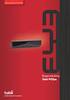 Pegeredskaber og tastatur Brugervejledning Copyright 2009 Hewlett-Packard Development Company, L.P. Windows er et amerikansk registreret varemærke tilhørende Microsoft Corporation. Produktbemærkning I
Pegeredskaber og tastatur Brugervejledning Copyright 2009 Hewlett-Packard Development Company, L.P. Windows er et amerikansk registreret varemærke tilhørende Microsoft Corporation. Produktbemærkning I
TouchPad og tastatur. Brugervejledning
 TouchPad og tastatur Brugervejledning Copyright 2007 Hewlett-Packard Development Company, L.P. Windows er et amerikansk-registreret varemærke tilhørende Microsoft Corporation. Oplysningerne indeholdt heri
TouchPad og tastatur Brugervejledning Copyright 2007 Hewlett-Packard Development Company, L.P. Windows er et amerikansk-registreret varemærke tilhørende Microsoft Corporation. Oplysningerne indeholdt heri
Windows Vista /Windows 7 Installationsvejledning
 Laserprinterserier Windows Vista / 7 Installationsvejledning Inden printeren tages i brug, skal hardwaret opsættes og driveren installeres. Læs venligst Hurtig installationsvejledning og denne Windows
Laserprinterserier Windows Vista / 7 Installationsvejledning Inden printeren tages i brug, skal hardwaret opsættes og driveren installeres. Læs venligst Hurtig installationsvejledning og denne Windows
Rundvisning på den bærbare computer
 Rundvisning på den bærbare computer Brugervejledning Copyright 2006 Hewlett-Packard Development Company, L.P. Microsoft og Windows er amerikanskregistrerede varemærker tilhørende Microsoft Corporation.
Rundvisning på den bærbare computer Brugervejledning Copyright 2006 Hewlett-Packard Development Company, L.P. Microsoft og Windows er amerikanskregistrerede varemærker tilhørende Microsoft Corporation.
Fjernstyring (kun udvalgte modeller)
 Fjernstyring (kun udvalgte modeller) Brugervejledning Copyright 2006 Hewlett-Packard Development Company, L.P. Microsoft og Windows er amerikanskregistrerede varemærker tilhørende Microsoft Corporation.
Fjernstyring (kun udvalgte modeller) Brugervejledning Copyright 2006 Hewlett-Packard Development Company, L.P. Microsoft og Windows er amerikanskregistrerede varemærker tilhørende Microsoft Corporation.
TouchPad og tastatur. Dokumentets bestillingsnr.: I denne vejledning beskrives TouchPad og tastaturet på computeren.
 TouchPad og tastatur Dokumentets bestillingsnr.: 430406-081 Januar 2007 I denne vejledning beskrives TouchPad og tastaturet på computeren. Indholdsfortegnelse 1 TouchPad Identifikation af TouchPad.......................
TouchPad og tastatur Dokumentets bestillingsnr.: 430406-081 Januar 2007 I denne vejledning beskrives TouchPad og tastaturet på computeren. Indholdsfortegnelse 1 TouchPad Identifikation af TouchPad.......................
HP mobil fjernbetjening (kun udvalgte modeller) Brugervejledning
 HP mobil fjernbetjening (kun udvalgte modeller) Brugervejledning Copyright 2008 Hewlett-Packard Development Company, L.P. Windows og Windows Vista er enten varemærker eller registrerede varemærker tilhørende
HP mobil fjernbetjening (kun udvalgte modeller) Brugervejledning Copyright 2008 Hewlett-Packard Development Company, L.P. Windows og Windows Vista er enten varemærker eller registrerede varemærker tilhørende
Microsoft Windows 7 / Vista / XP / 2000 / Home Server. Startvejledning
 Microsoft Windows 7 / Vista / XP / 2000 / Home Server Startvejledning ESET Smart Security leverer avanceret beskyttelse af din computer mod skadelig kode. Baseret på ThreatSense -scanningsmotoren, som
Microsoft Windows 7 / Vista / XP / 2000 / Home Server Startvejledning ESET Smart Security leverer avanceret beskyttelse af din computer mod skadelig kode. Baseret på ThreatSense -scanningsmotoren, som
Oversigt over service og support
 Oversigt over service og support QuickRestore Compaq gør det muligt til hver en tid at gendanne systemet med QuickRestore. Der er fem gendannelsesfunktioner i QuickRestore. Disse beskrives i nedenstående
Oversigt over service og support QuickRestore Compaq gør det muligt til hver en tid at gendanne systemet med QuickRestore. Der er fem gendannelsesfunktioner i QuickRestore. Disse beskrives i nedenstående
Bluetooth-parring. Brugervejledning
 Bluetooth-parring Brugervejledning Copyright 2012, 2016 HP Development Company, L.P. Microsoft, Windows og Windows Vista er amerikansk-registrerede varemærker tilhørende Microsoft Corporation. Bluetoothvaremærket
Bluetooth-parring Brugervejledning Copyright 2012, 2016 HP Development Company, L.P. Microsoft, Windows og Windows Vista er amerikansk-registrerede varemærker tilhørende Microsoft Corporation. Bluetoothvaremærket
Din brugermanual HP PAVILION TX1250EN http://da.yourpdfguides.com/dref/4162364
 Du kan læse anbefalingerne i brugervejledningen, den tekniske guide eller i installationsguiden. Du finder svarene til alle dine spørgsmål i HP PAVILION TX1250EN i brugermanualen (information, specifikationer,
Du kan læse anbefalingerne i brugervejledningen, den tekniske guide eller i installationsguiden. Du finder svarene til alle dine spørgsmål i HP PAVILION TX1250EN i brugermanualen (information, specifikationer,
Eksterne enheder Brugervejledning
 Eksterne enheder Brugervejledning Copyright 2008 Hewlett-Packard Development Company, L.P. Oplysningerne indeholdt heri kan ændres uden varsel. De eneste garantier for HP's produkter og serviceydelser
Eksterne enheder Brugervejledning Copyright 2008 Hewlett-Packard Development Company, L.P. Oplysningerne indeholdt heri kan ændres uden varsel. De eneste garantier for HP's produkter og serviceydelser
Eksterne mediekort Brugervejledning
 Eksterne mediekort Brugervejledning Copyright 2007 Hewlett-Packard Development Company, L.P. SD-logoet er et varemærke tilhørende SDlogoets indehaver. Java er et amerikansk varemærke tilhørende Sun Microsystems,
Eksterne mediekort Brugervejledning Copyright 2007 Hewlett-Packard Development Company, L.P. SD-logoet er et varemærke tilhørende SDlogoets indehaver. Java er et amerikansk varemærke tilhørende Sun Microsystems,
Opdatering, sikkerhedskopiering og gendannelse af software
 Opdatering, sikkerhedskopiering og gendannelse af software Brugervejledning Copyright 2007 Hewlett-Packard Development Company, L.P. Windows er et amerikansk-registreret varemærke tilhørende Microsoft
Opdatering, sikkerhedskopiering og gendannelse af software Brugervejledning Copyright 2007 Hewlett-Packard Development Company, L.P. Windows er et amerikansk-registreret varemærke tilhørende Microsoft
Lær din bærbare computer at kende Brugervejledning
 Lær din bærbare computer at kende Brugervejledning Copyright 2009 Hewlett-Packard Development Company, L.P. Bluetooth er et varemærke tilhørende dets indehaver og anvendes af Hewlett-Packard Company under
Lær din bærbare computer at kende Brugervejledning Copyright 2009 Hewlett-Packard Development Company, L.P. Bluetooth er et varemærke tilhørende dets indehaver og anvendes af Hewlett-Packard Company under
Din brugermanual HP COMPAQ PRESARIO A961EM
 Du kan læse anbefalingerne i brugervejledningen, den tekniske guide eller i installationsguiden. Du finder svarene til alle dine spørgsmål i HP COMPAQ PRESARIO A961EM i brugermanualen (information, specifikationer,
Du kan læse anbefalingerne i brugervejledningen, den tekniske guide eller i installationsguiden. Du finder svarene til alle dine spørgsmål i HP COMPAQ PRESARIO A961EM i brugermanualen (information, specifikationer,
Hukommelsesmoduler. Brugervejledning
 Hukommelsesmoduler Brugervejledning Copyright 2007 Hewlett-Packard Development Company, L.P. Oplysningerne indeholdt heri kan ændres uden varsel. De eneste garantier for HP's produkter og serviceydelser
Hukommelsesmoduler Brugervejledning Copyright 2007 Hewlett-Packard Development Company, L.P. Oplysningerne indeholdt heri kan ændres uden varsel. De eneste garantier for HP's produkter og serviceydelser
Modem og lokale netværk
 Modem og lokale netværk Brugervejledning Copyright 2006 Hewlett-Packard Development Company, L.P. Oplysningerne indeholdt heri kan ændres uden varsel. De eneste garantier for HP's produkter og serviceydelser
Modem og lokale netværk Brugervejledning Copyright 2006 Hewlett-Packard Development Company, L.P. Oplysningerne indeholdt heri kan ændres uden varsel. De eneste garantier for HP's produkter og serviceydelser
Eksterne mediekort Brugervejledning
 Eksterne mediekort Brugervejledning Copyright 2009 Hewlett-Packard Development Company, L.P. SD-logoet er et varemærke tilhørende dets indehaver. Oplysningerne indeholdt heri kan ændres uden varsel. De
Eksterne mediekort Brugervejledning Copyright 2009 Hewlett-Packard Development Company, L.P. SD-logoet er et varemærke tilhørende dets indehaver. Oplysningerne indeholdt heri kan ændres uden varsel. De
Drev. Brugervejledning
 Drev Brugervejledning Copyright 2007 Hewlett-Packard Development Company, L.P. Oplysningerne indeholdt heri kan ændres uden varsel. De eneste garantier for HP's produkter og serviceydelser er angivet i
Drev Brugervejledning Copyright 2007 Hewlett-Packard Development Company, L.P. Oplysningerne indeholdt heri kan ændres uden varsel. De eneste garantier for HP's produkter og serviceydelser er angivet i
ThinkVantage Fingerprint Software
 ThinkVantage Fingerprint Software Ophavsret Lenovo 2009. RETTIGHEDER BEGRÆNSET FOR USA'S MYNDIGHEDER: Vores produkter og/eller tjenester leveres med BEGRÆNSEDE RETTIGHEDER. Brug, kopiering eller offentliggørelse
ThinkVantage Fingerprint Software Ophavsret Lenovo 2009. RETTIGHEDER BEGRÆNSET FOR USA'S MYNDIGHEDER: Vores produkter og/eller tjenester leveres med BEGRÆNSEDE RETTIGHEDER. Brug, kopiering eller offentliggørelse
Produktbemærkning. Copyright 2013 Hewlett-Packard Development Company, L.P. Vilkår vedrørende software
 Start her Copyright 2013 Hewlett-Packard Development Company, L.P. Windows er et amerikansk-registreret varemærke tilhørende Microsoft Corporation. Oplysningerne indeholdt heri kan ændres uden varsel.
Start her Copyright 2013 Hewlett-Packard Development Company, L.P. Windows er et amerikansk-registreret varemærke tilhørende Microsoft Corporation. Oplysningerne indeholdt heri kan ændres uden varsel.
Eksterne mediekort. Brugervejledning
 Eksterne mediekort Brugervejledning Copyright 2007 Hewlett-Packard Development Company, L.P. Java er et amerikansk varemærke tilhørende Sun Microsystems, Inc. Oplysningerne indeholdt heri kan ændres uden
Eksterne mediekort Brugervejledning Copyright 2007 Hewlett-Packard Development Company, L.P. Java er et amerikansk varemærke tilhørende Sun Microsystems, Inc. Oplysningerne indeholdt heri kan ændres uden
- så er livet lidt lettere!
 - så er livet lidt lettere! Indholdsfortegnelse Opsætning af computeren...2 Aktivering af Windows licens...2 Installation af styresystem...3 Kør Windows Update...3 Backupprocedurer...4 Vedligehold...5
- så er livet lidt lettere! Indholdsfortegnelse Opsætning af computeren...2 Aktivering af Windows licens...2 Installation af styresystem...3 Kør Windows Update...3 Backupprocedurer...4 Vedligehold...5
FAQ - Ofte stillede spørgsmål Oprettet af: lema 05-02-2008 Rettet af: memo 08-06-2015
 Indholdsfortegnelse Hvordan tilslutter jeg min notebook til en projektor på skolen?... 2 Hvordan tilslutter jeg min notebook til højtalerne i klassen?... 2 Hvordan tilslutter jeg en af skolens printere?...
Indholdsfortegnelse Hvordan tilslutter jeg min notebook til en projektor på skolen?... 2 Hvordan tilslutter jeg min notebook til højtalerne i klassen?... 2 Hvordan tilslutter jeg en af skolens printere?...
